Приложенията за производителност рядко си струва да се използват, освен ако нямат приложения за смартфони, които да придружават техните уеб или настолни интерфейси. Google Документи не е по-различен; това е невероятно страхотен начин за сътрудничество и създаване на документи в облака, но би бил много по-малко полезен, ако нямаше приложение за iOS и Android устройства. Приложението Google Docs е богато на функции и има чудесна малка опция „Със звезда“ за отбелязване на най-важните ви документи, но ако преминаването през тях все още ви изглежда като досадна задача, можете да използвате малък трик с HTML файл, Dropbox и разбира се Google Docs, за да отворите документ с две докосвания. Този хак идва от Sascha Mombartz, който го разработи.
За да работи този хак, имате нужда;
Устройство с iOS – Не се изисква Jailbreak
Приложението Google Документи, инсталирано на вашето устройство
Акаунт в Dropbox и достъп до десктоп с уеб браузър
Notepad или подобен текстов редактор, който може да записва в HTML формат
Файл, създаден в Google Документи в акаунт в Gmail, този хак изглежда не работи за акаунт в Google Apps
Списъкът с нещата, от които се нуждаете, разбира се, изглежда дълъг, но ние обещаваме, че процесът е невероятно прост.
Стъпка 1: Отворете файла на Google Doc, до който искате бърз достъп, и копирайте неговия URL адрес. Оставете бита „/редактиране“ и копирайте само подчертаната част, както е показано на екранната снимка по-долу.

Стъпка 2: Използвайте текстовия редактор, за да създадете HTML файл. Ако никога досега не сте го правили, просто копирайте и поставете следното във файла и го запазете с HTML разширение. Ако се чудите какво е това, това са HTML тагове, които казват на уеб браузъра какъв е документът, който се отваря. Можете да посетите уебсайта на W3 Schools и да научите всичко за основния HTML. Невероятно лесно и полезно е да се знае.
<html> </html>
Стъпка 3: Поставете следното в текстовия файл между и и заменете връзката за ‘url=googledocs:’ с връзката към файла на Google Документи, до който искате бърз достъп. Ако желаете, можете да замените текста между
<head> <meta http-equiv="Content-Type" content="text/html; charset=windows-1252"> <title>Hello Docs</title> <link rel="apple-touch-icon" href="https://projects.mombartz.com/docs-homescreen/icon.png"> <meta http-equiv="refresh" content="0; url=googledocs://docs.google.com/document/d/1o6adsR9XxEoGyfP02PrTrLED0SpvEry69oBFJFZpEiU/;"> </head> <body> </body>
Стъпка 4: Качете този файл във вашия акаунт в Dropbox.
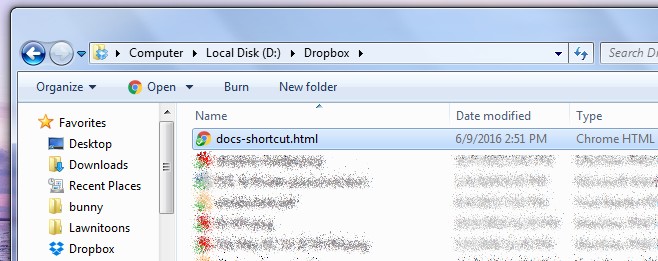
Стъпка 5: Отворете Safari и влезте в Dropbox. Отворете току-що качения HTML файл. Като алтернатива, ако не ви се влиза в Dropbox, можете просто да копирате връзка към файла от приложението Dropbox и да го отворите в Safari. Зависи кое е най-лесно за вас и дали имате инсталирано приложението на телефона си или не.
Стъпка 6: Когато отворите файла, той ще ви попита дали искате да отворите „Документи“, което е приложението Google Документи. Докоснете Отказ и оставете празната страница да завърши зареждането. Докоснете бутона Споделяне в долната част и от действията за споделяне изберете Добавяне към началния екран. Можете да редактирате името на прекия път тук, ако не сте го направили в HTML на файла.
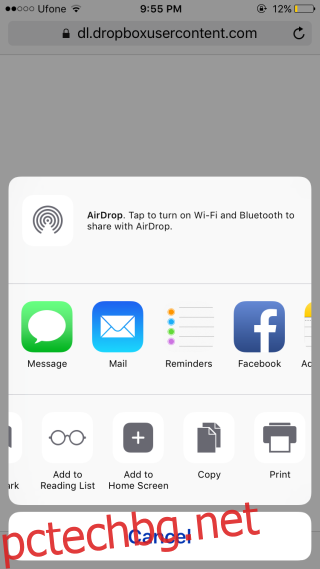
Стъпка 7: Докоснете новодобавения пряк път на началния екран и когато бъдете подканени да отворите Google Документи, позволете му. Той ще се отвори към точния документ, към който сте направили връзка в HTML файла.

